Olá amigos! Neste artigo irei abordar de forma bem prática para vocês como criar o efeito lens flare no Photoshop.
O lens flare é um efeito que ocorre quando há a incidência de luz direta na lente da câmera, podendo causar reflexos de luz, halos ou circulares na sua imagem. Para muitos pode ser um efeito indesejado enquanto para outros pode algo empregado de forma artística e criativa na imagem. Temos uma matéria bem explicativa sobre lens flare, basta clicar aqui para acessar o artigo.
2 Técnicas para Gerar o Efeito Lens Flare
Estarei exemplificando a maneira de aplicar o efeito lens flare de duas formas bem simples no Photoshop: aplicando a textura de lens flare com screen mode e o filtro lens flare. Com essas duas técnicas vocês conseguirão fazer qualquer tipo de lens flare, dispensando o uso de plugins pesados no Photoshop.
Aplicando Textura de Lens Flare com Screen Mode
1- Com a imagem aberta no Photoshop, baixe de algum banco de imagens gratuito tipo o Pixabay uma imagem de lens flare com o fundo escuro (quanto mais escuro melhor para aplicação.)
2- Para esse tutorial utilizei essa aqui mas sinta-se a vontade para buscar pela que você achar interessante para aplicar.
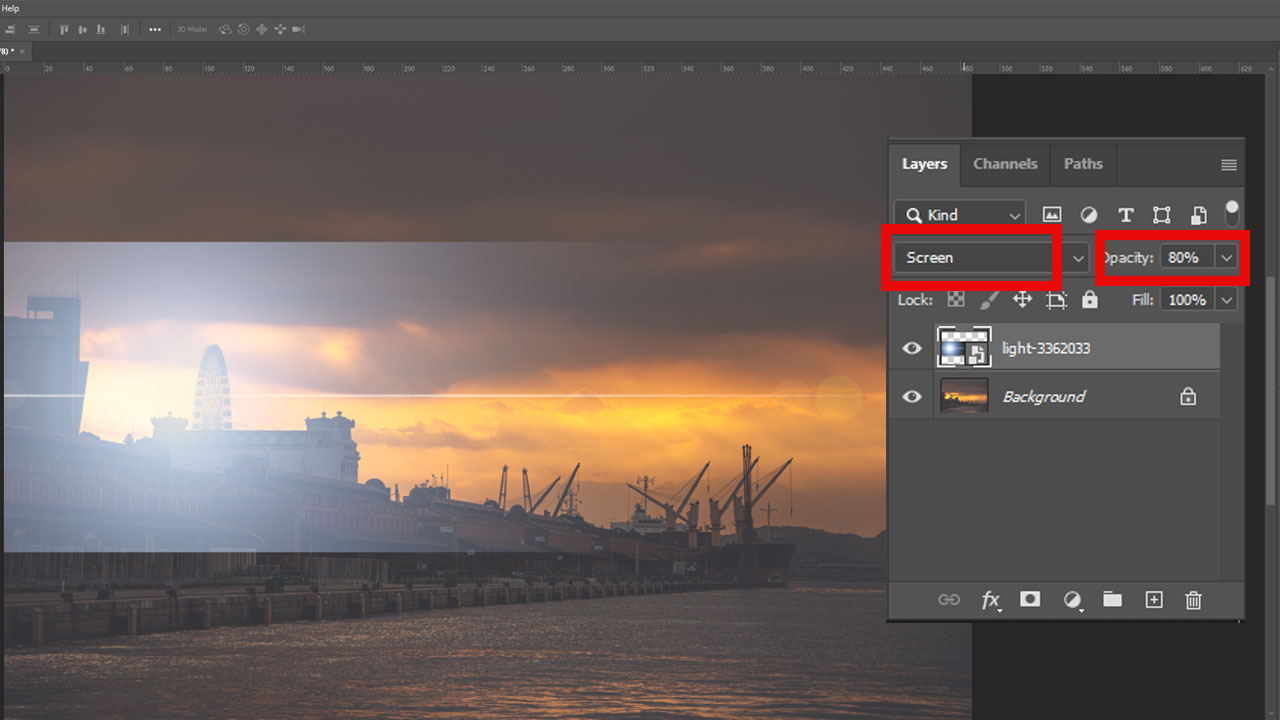
3- Baixando a imagem aplique ela na foto desejada. Agora vá na área de layers, selecione a layer da textura de lens flare, vá em blending mode e selecione a opção screen. Mude a opacidade em Opacity, permitindo controlar a quantidade de efeito na imagem.
4- Aplique uma mask para poder esconder ou reduzir os efeitos da aplicação do efeito. Use um soft brush com flow em 30%, selecione a mask e pinte as áreas desejadas.
5- Você pode trocar a coloração usando uma adjusment layer Hue/Saturation e amplificar ou reduzir a intensidade da luz usando uma adjusment layer Curve. Essas camadas de ajustes precisam ser aplicadas somente na camada de lens flare, então com o botão ALT pressionado passe o mouse entre a camada de ajuste e a textura de lens flare, você vai observar um pequeno gancho. Clique para aplicar o ajuste apenas nessa camada. Repita o mesmo na camada Curve, alinhando ela a camada Hue/Saturation.
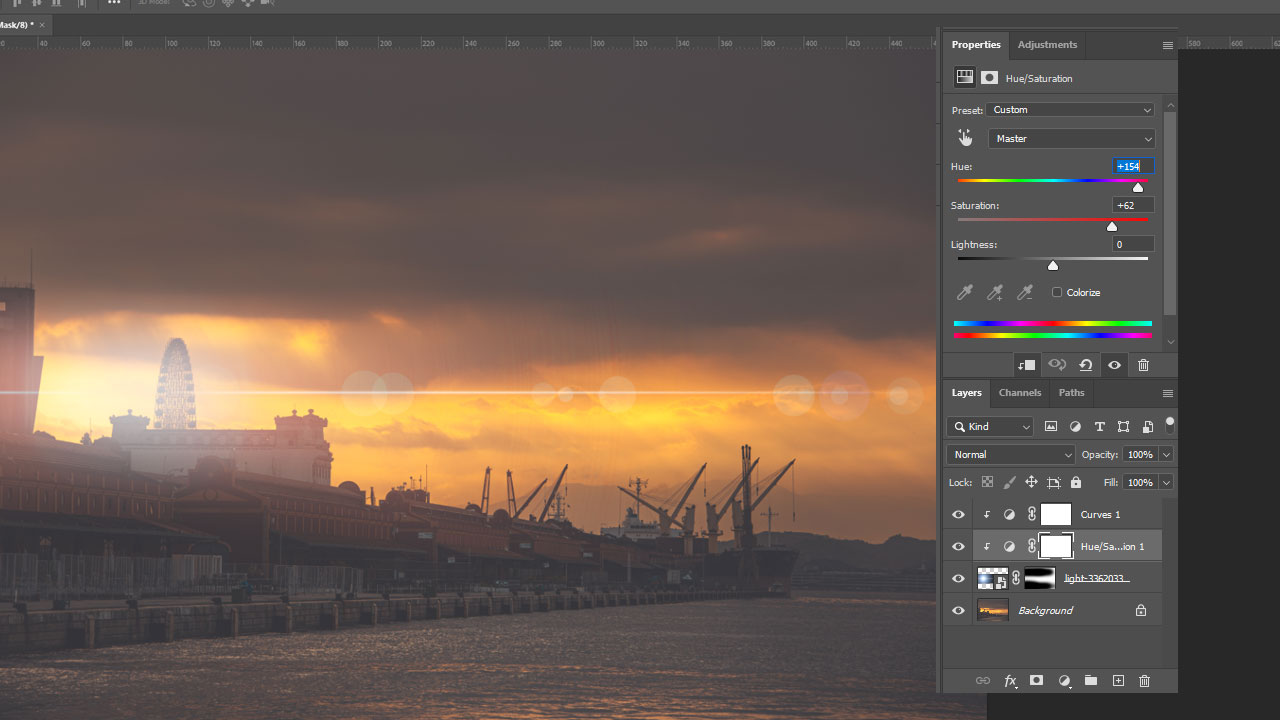
Filtro Lens Flare
1- Crie uma layer nova sobre a imagem que receberá o efeito e preencha ela com a cor preta. Para se certificar que a cor na paleta seja preta, clique a letra D no teclado, isso irá restaurar as paletas de cor primaria e secundária do brush. Agora com o comando ALT+DEL você irá preencher a layer com a cor preta. Você também pode fazer esse processo indo na barra de ferramentas, clicando e deixando o botão direito do mouse pressionado na Gradient Tool, para escolher outras ferramentas. Escolha a segunda opção, no caso a Paint Bucket Tool.
2- Feito isso, vá em Filter > Render > Lens Flare
3- Como você irá perceber, tem diversos tipos de lens flare que pode ser aplicados, assim como é possível escolher o local da aplicação e a intensidade do flare. Feito as escolhas, dê um ok.
4- Faça o mesmo processo da técnica anterior, vá em blending mode, altere pra screen, altere a Opacity se necessário, inclua adjusment layers Hue/Saturation e Curve se achar válido, refine as aplicações e finalize o processo.
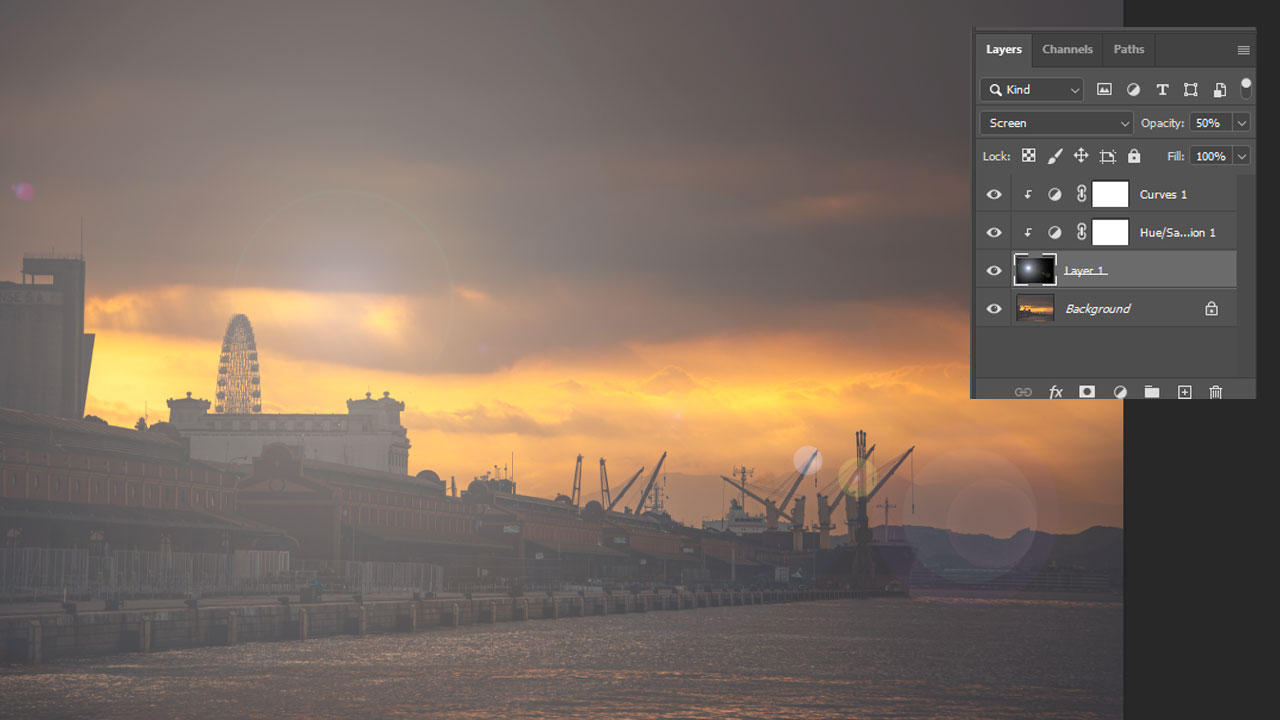
Conclusão
Com essas duas técnicas vocês conseguirão adicionar um visual incrível em suas imagens. Teste com diversos formatos de lens flare, crie as suas com um celular ou câmera DSLR também.
Se gostou desse tutorial, não deixe de compartilhar com outras pessoas!










